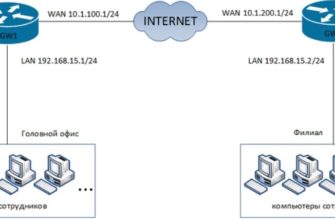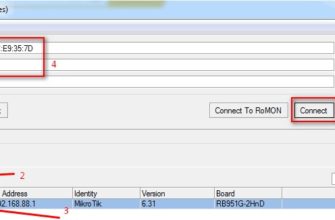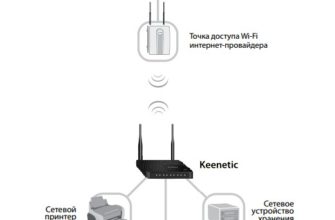Приветствую вас, мои дорогие читатели, на нашем добром портале WiFiGid! Сами по себе роутеры MikroTik — отличные роутеры для домашнего использования. Но при одном большом условии: его владелец должен хорошо разбираться в сетевом оборудовании и основах управления. Те. Мы получаем отличные устройства по доступным ценам, но с более высоким порогом входа.
И самая большая проблема таких устройств в том, что они встречаются на полках компьютерных магазинов наравне с простыми бытовыми устройствами «для чайников». В целом получается интересная ситуация: информированные люди их хвалят, а те, кто не понимает, сталкиваются с проблемами, когда просто настраивают под своего провайдера. Наш портал в основном рассчитан на обычных читателей, далеких от мира технологий или просто интересующихся им. Поэтому здесь я хотел показать традиционную настройку роутеров MikroTik под Ростелеком (подключение к интернету PPPoE + IPTV). Это будет непросто, но это сработает!
Если у вас есть какие-либо вопросы, добро пожаловать в комментарии. Там же можно поделиться своим опытом.
Что мы будем делать?
Я резюмирую, что вы можете ожидать в этой статье:
- Наш роутер любой MikroTik. Поскольку ваша операционная система RouterOS универсальна для всех устройств, эта инструкция должна работать одинаково для любого роутера MikroTik.
- Настройка осуществляется на примере провайдера Ростелеком (на данный момент я лично его клиент).
- Подключим интернет.
- Раздаем Wi-Fi.
- Подключим IPTV-приставку, которая должна получать ваши данные напрямую от провайдера, без участия роутера (речь идет об IPTV-приставке, если вы смотрите IPTV через приложение на SmartTV, вы ничего делать не надо, главное интернет получить).
Подключение
Поскольку данная инструкция является общей, способы подключения могут отличаться. Поэтому разберем самый общий вариант:
- Подключаем интернет-кабель к интернет-порту; обычно они одни и они выбраны.
- Делаем настройку через компьютер или ноутбук через кабель; подключаем его к любому LAN порту.
- Подключаем декодер IPTV (если применимо) к любому желаемому порту LAN, например к компьютеру. Они обычно подключаются к последнему порту, например 4-му. Рекомендую запомнить этот номер, он нам понадобится позже.
- Не забываем включить питание, убеждаемся в появлении жизни при горящих лампочках.
Очень надеюсь, что вы подключили таким образом, тогда проблем не будет.
Вход в настройки – Web-интерфейс
Начнем с самого простого. Для входа в настройки MikroTik можно использовать привычный многим веб-интерфейс или программу WinBox. Первый случай проще, второй включает в себя больше настроек. Мы будем использовать и первое, и второе, но начнем с простого.
На этом этапе ваш роутер должен быть «чистым», то есть ранее никто не настраивался. Если нет, то рекомендую сделать сброс до заводских.
Идем по следующему адресу:
192.168.88.1
Это стандартный адрес для входа в роутеры MikroTik. При первом подключении следует сразу открыть мастер настройки. При повторном подключении после установки пароля может появиться следующее окно:
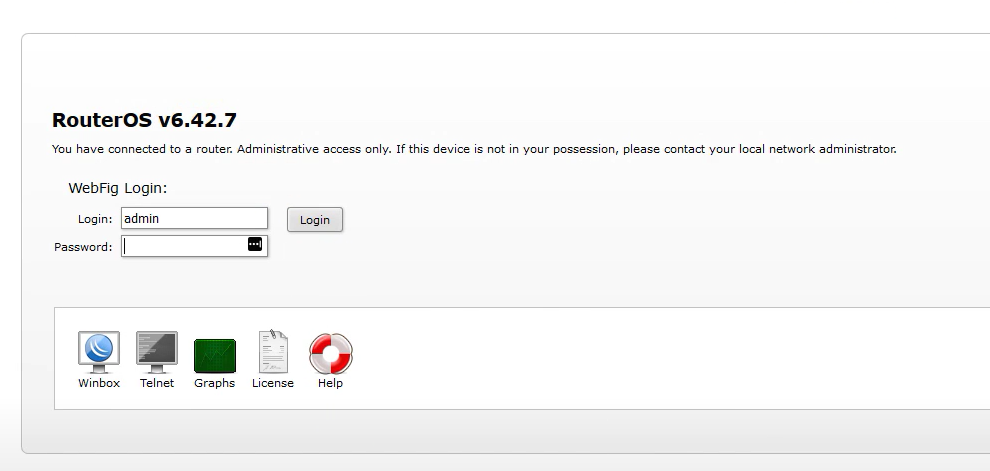
Если вдруг вы их не знаете, то лучше сбросить настройки (на крайний случай посмотреть на наклейку на днище роутера — а вдруг там пароль написан).
Настройка Wi-Fi
Идем по простому пути, настраиваем Wi-Fi через мастер быстрой настройки. После первого абзаца вы должны увидеть следующее окно:
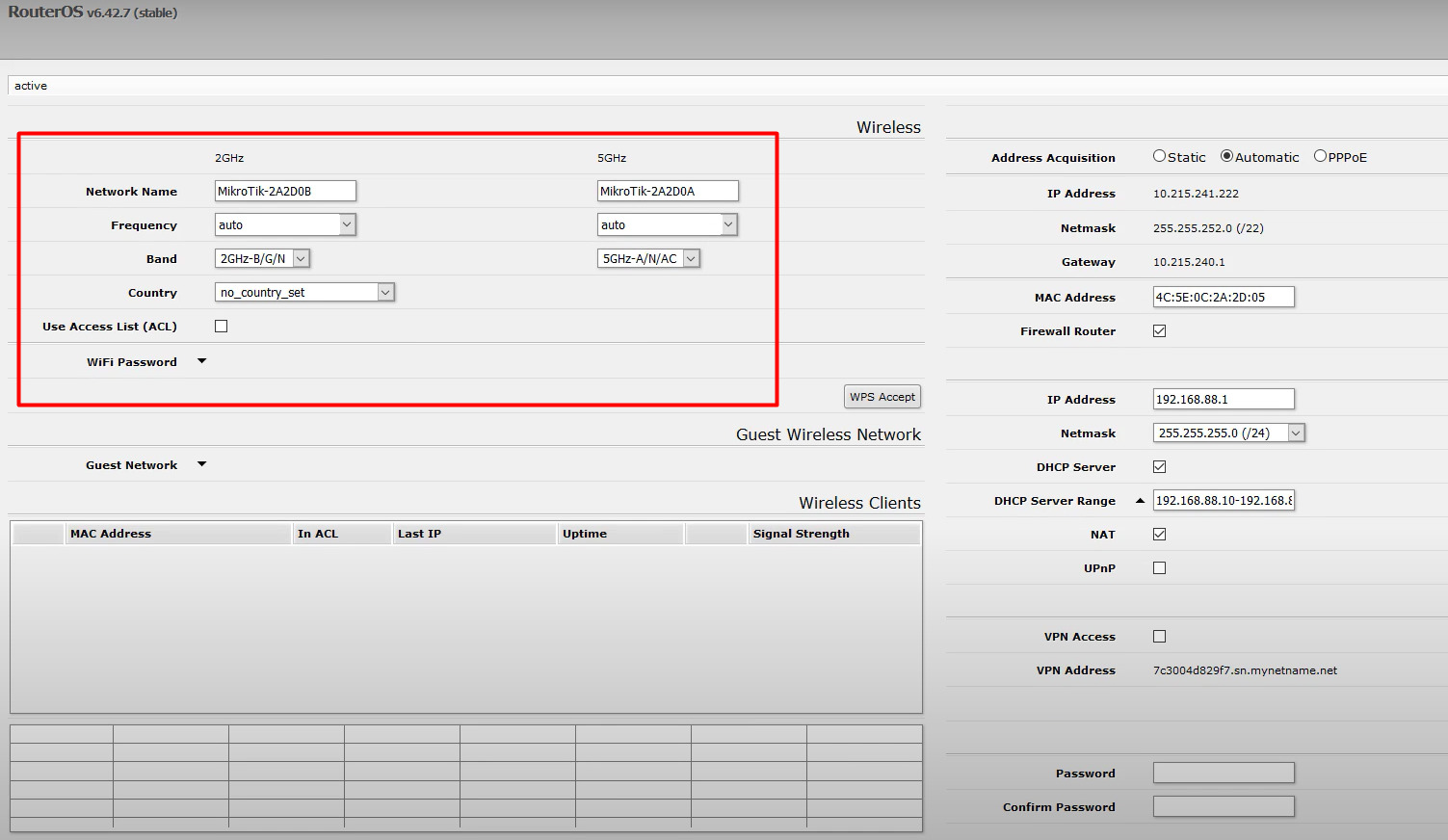
Это настройки сети Wi-Fi. В моем случае на борту две сети — 2,4ГГц и 5ГГц.И настройки для них делаются отдельно:
- Имя сети — как будет отображаться сеть при поиске устройств, пишем латиницей.
- Пароль WiFi — разверните этот список и установите пароль для сети.
В самом общем случае этого более чем достаточно.
Настройка интернета – PPPoE
Теперь перейдем к Интернету. Ростелеком использует для подключения к сети Интернет технологию PPPoE. Для подключения потребуется логин и пароль из договора с провайдером. Если вы вдруг их потеряли, не стесняйтесь звонить в их службу поддержки. Без них не было бы Интернета.
Все в том же окне, смотрите здесь:
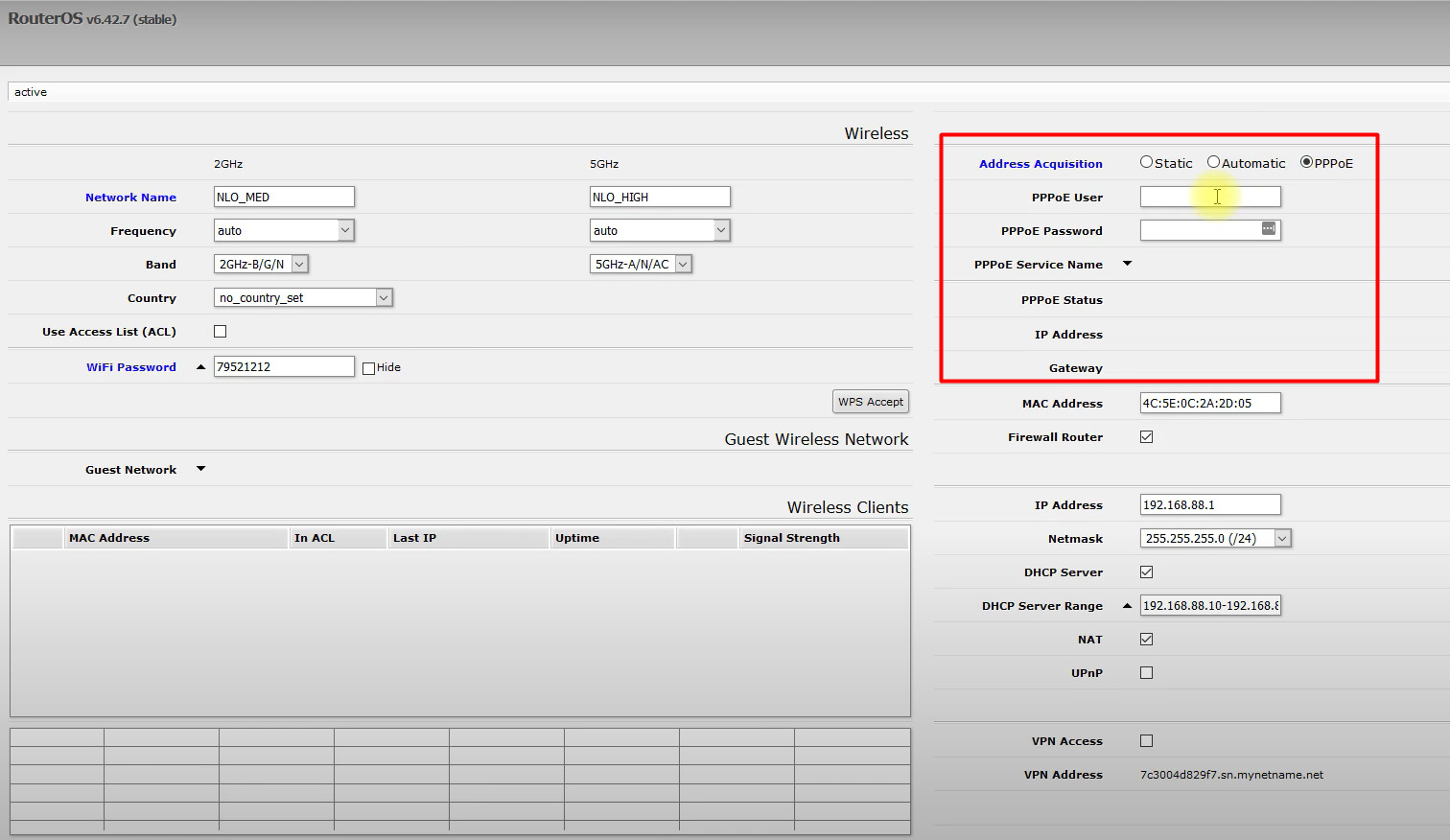
Перед сохранением рекомендую сделать еще одну вещь.
Защищаем роутер паролем
Вы помните, что мы заходили в роутер без пароля? Здесь, чтобы никто другой не смог сделать то же самое, рекомендуется поставить свой пароль на той же странице быстрых настроек:
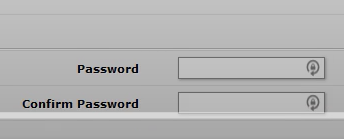
Справа внизу дважды вводим один и тот же пароль (его придется вводить при входе в настройки роутера), а затем сохраняем настройки (кнопка Apply Settings).
На этом этапе на роутере должен появиться интернет и Wi-Fi. Пришло время залезть в приставку IPTV.
Настройка IPTV с приставкой
В чем основная особенность подключения декодера IPTV?
- Все подключенные устройства обычно берут интернет с роутера, у которого этот интернет уже есть.
- Декодеру IPTV интернет вообще не нужен. Наоборот, нужно сделать так, чтобы, минуя роутер по линии, она сама пыталась зайти к провайдеру (так к ней идут отдельные логин и пароль, которые подходят по префиксу).
Вся эта задача сводится к тому, чтобы отключить порт с префиксом и позволить ему логически (а не физически) обойти маршрутизатор. Это то, что мы будем делать. В простых домашних роутерах все это делается установкой одной галочки, а тут придется заморочиться. Поэтому выше я писал, что эти машины очень хорошо справляются со многими задачами, но тут нужно немного подумать.

Мост-Порты

Мост — Мост — «Плюс» — Общие — Имя (введите любое имя моста, например bridge-iptv) — ОК
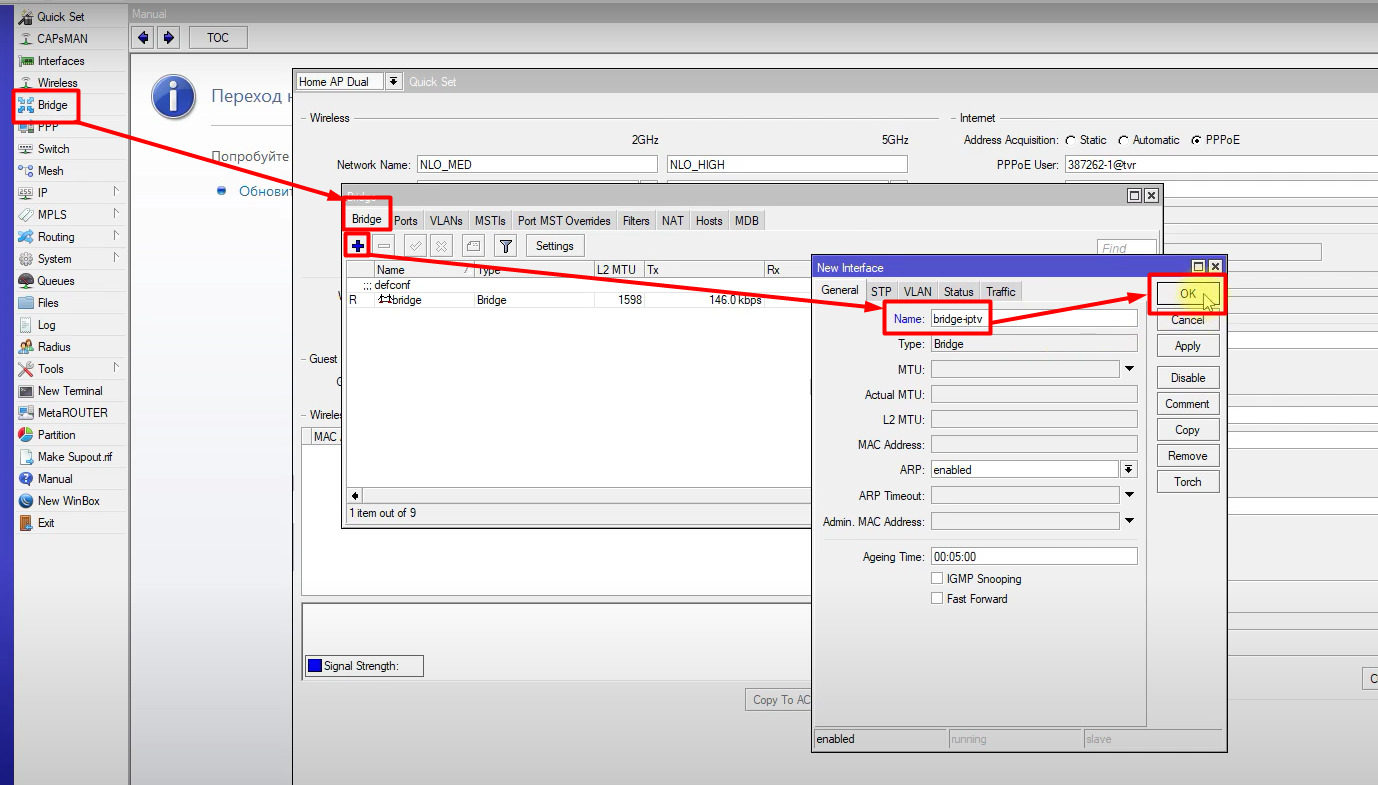
Мост — Порты — «плюсик» — Интерфейс (выбираем ether1) — Мост (мост-iptv) — Ок (и повторяем тоже самое для ether5)
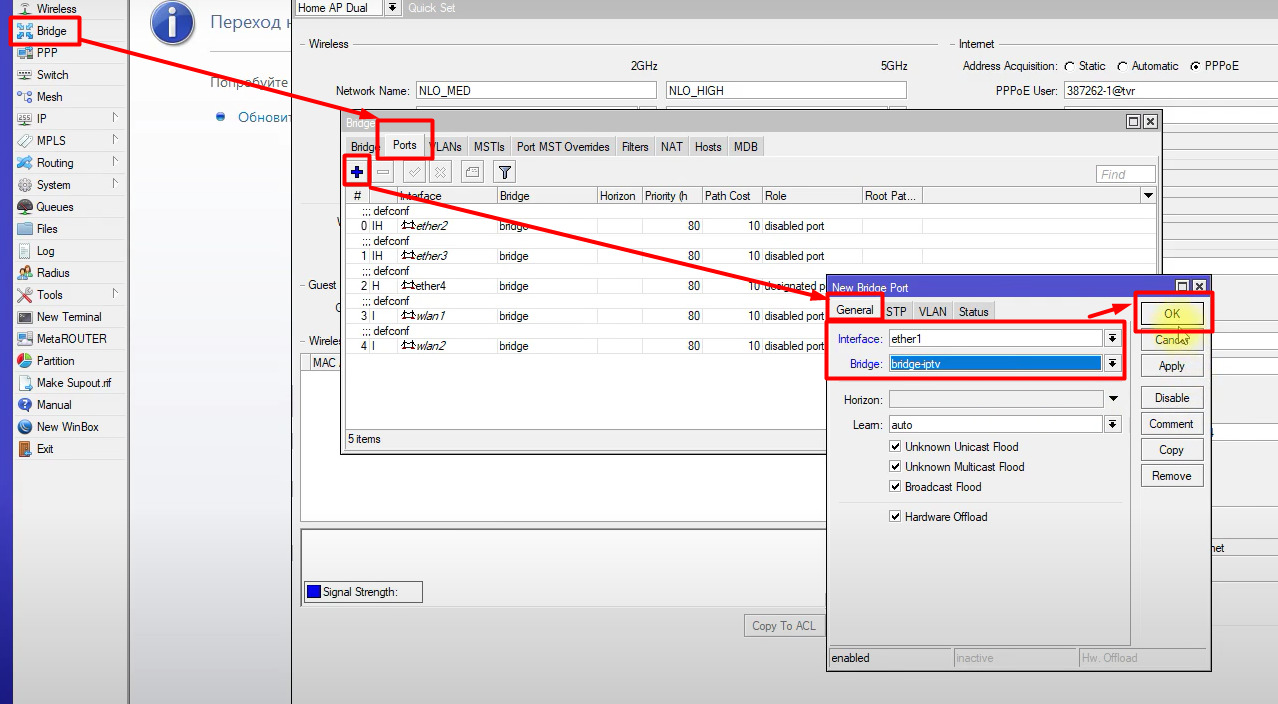
Перезагрузка системы
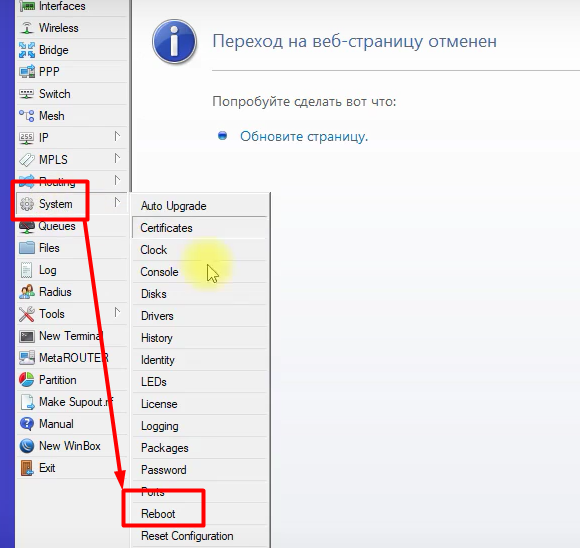
Интерфейсы — Интерфейсы — Двойной клик по красной строчке pppoe-out1 — Общие — Интерфейсы (выбираем наш bridge-iptv) — Ок
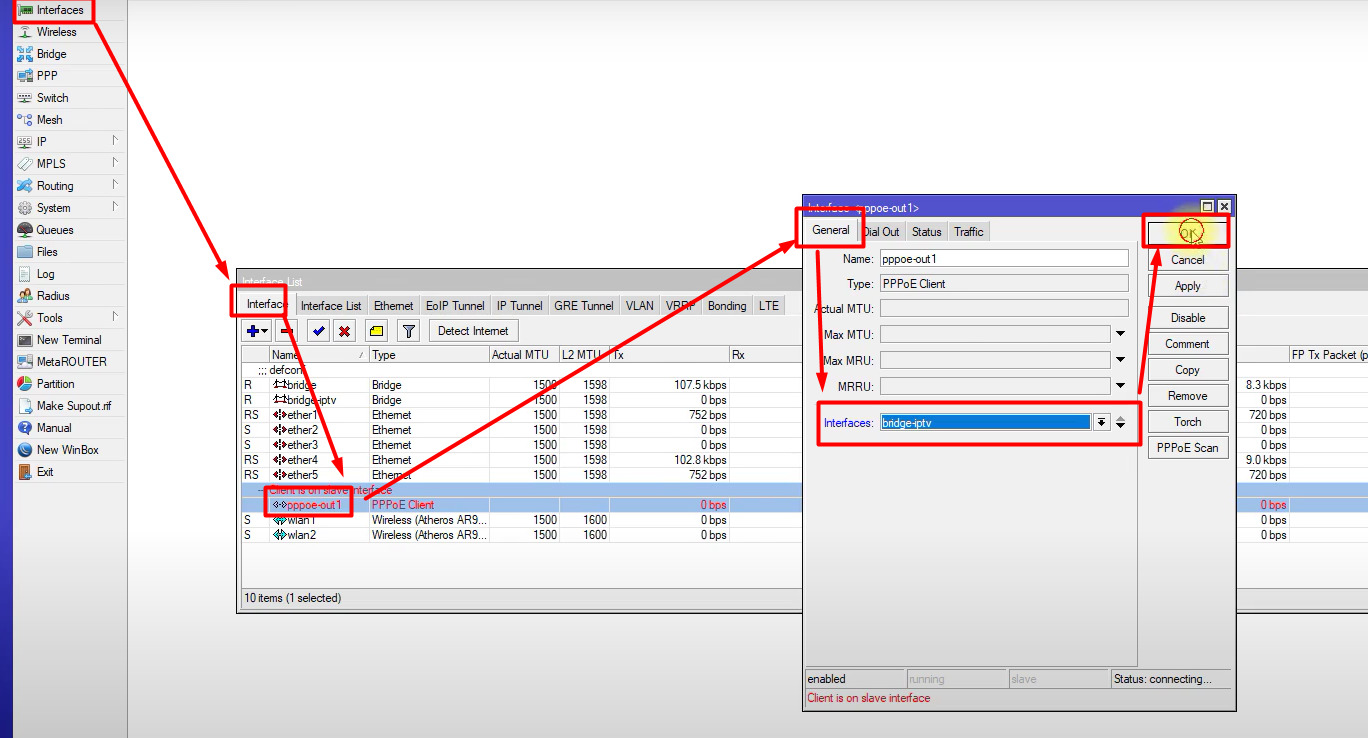
После этого приставка должна работать.
Видео по теме простой настройки
С помощью IGMP Proxy
Чуть более современная версия, подходит для других устройств (не приставок). Именно так маршрутизаторы известных брендов обычно создают соединение, когда вы устанавливаете простую «галочку». Так как мы наверняка уже хорошо знаем корпус роутера, предлагаю ускориться.
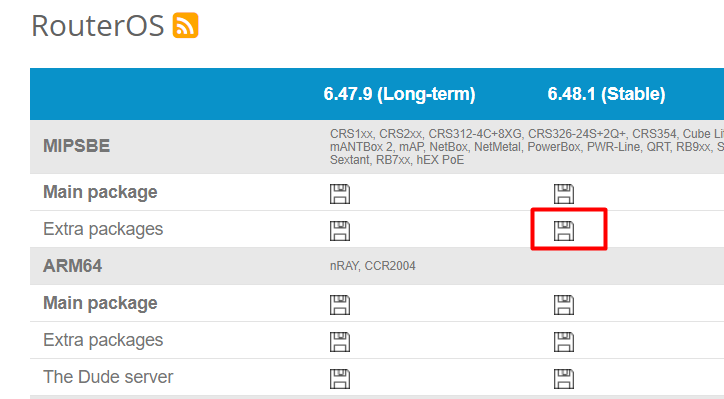
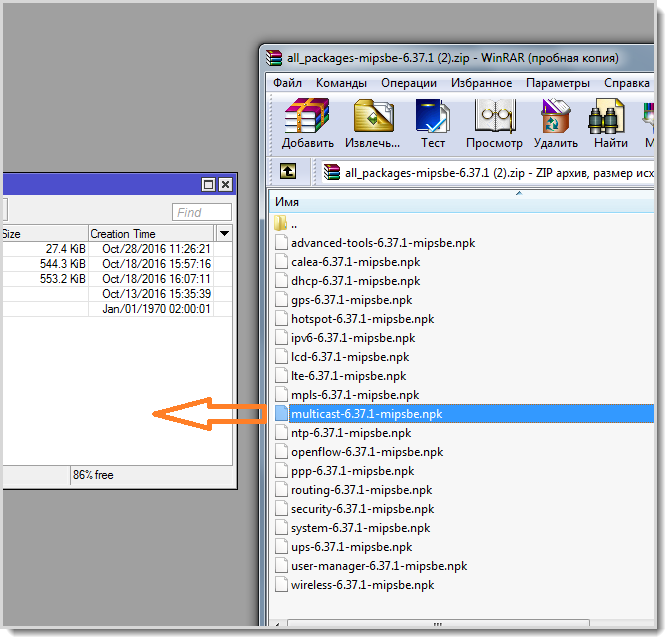
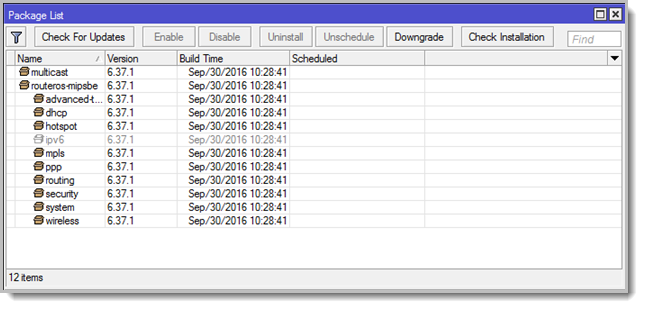
Маршрутизация — IGMP-прокси
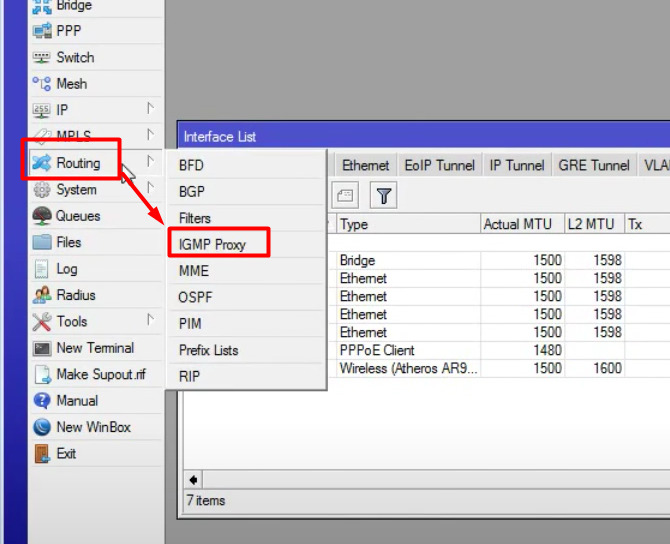
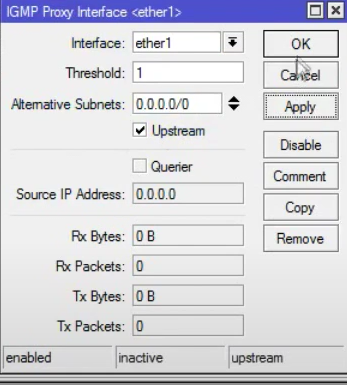
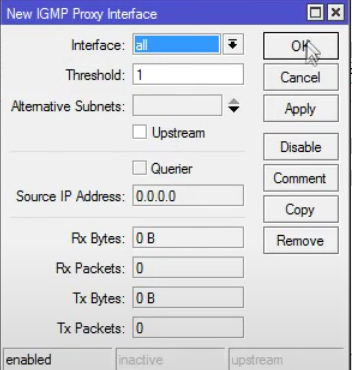
IP-брандмауэры
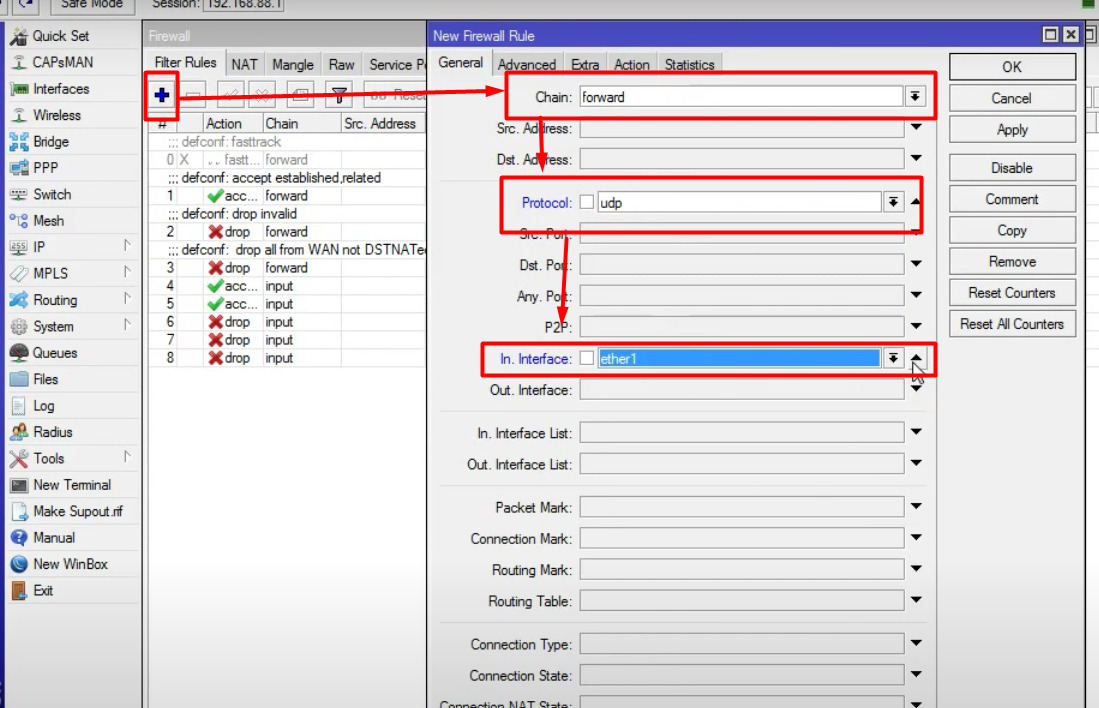
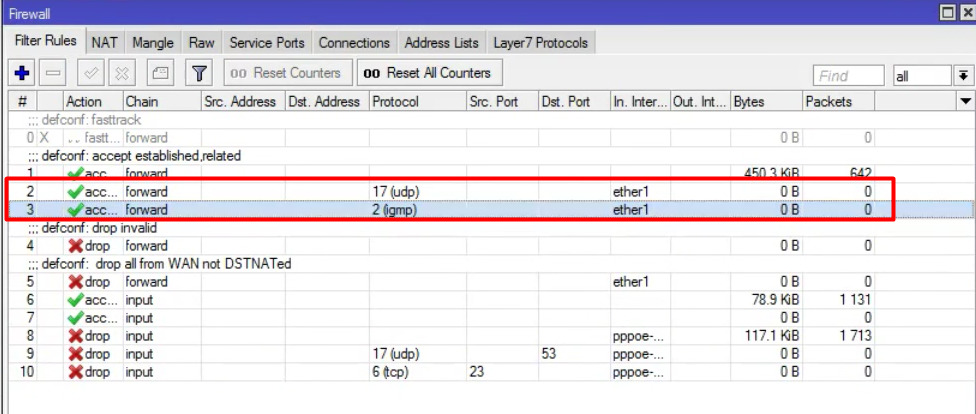
Мост — Фильтры — Плюс
Вкладка «Общие»: String — выход из интерфейса-wlan1
Вкладка «Дополнительно»: Тип пакета — Многоадресная рассылка
Вкладка «Действие»: «Действие — Освобождение
IP-адреса
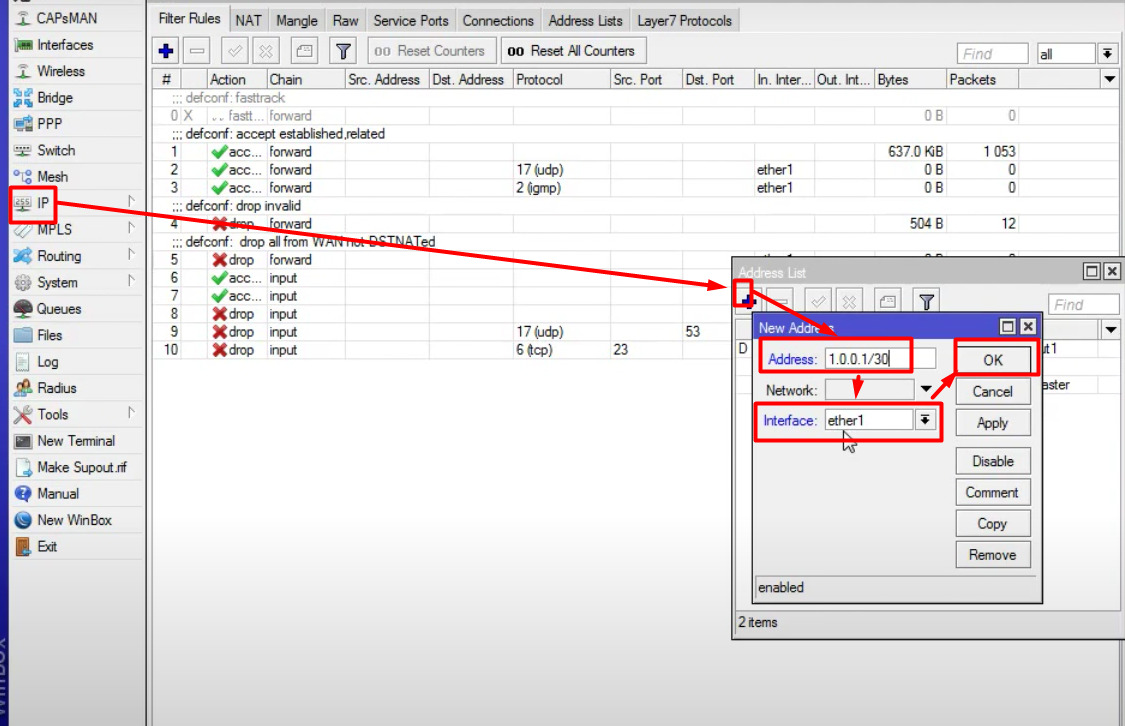
Все должно работать.
И тем не менее, это очень спорная тема. Поэтому я предлагаю убрать с этого сайта вопросы IGMP Snooping и UDP Proxy; здесь упор делается в основном на простого пользователя, который совсем немного «пострадал» случайно, доверившись профессионалам.
Видео по теме IGMP Proxy
Про сброс настроек на заводские
Если что-то пошло не так, вы всегда можете сбросить роутер к заводским настройкам. А вот на роутерах MikroTik это другая история. Поэтому:
Наша статья о сбросе MikroTik к заводским настройкам
Это может быть интересно
У нас на сайте много статей на тему MikroTik, поэтому оставлю несколько полезных инструкций:
- Общая статья по настройке роутеров MikroTik
- О настройках Wi-Fi
- Wi-Fi без проблем